
निर्देशिका से माल का चयन लगातार किया जाता है। डेटाबेस रखरखाव नियमों के अनुसार , माल की सूची एक बार संकलित की जाती है। यह दैनिक कार्य को गति देने के लिए किया जाता है। एक बार उन्होंने सामान के नाम लिख दिए और फिर उन्हें ऐसा करने की जरूरत नहीं पड़ेगी। फिर, काम की प्रक्रिया में, आपको केवल माल की पूर्व-संकलित सूची से वांछित उत्पाद का चयन करना होगा।
इस तंत्र का उपयोग विभिन्न स्थितियों में किया जाता है। उदाहरण के लिए, जब कोई नई रसीद प्राप्त होती है। इस मामले में, हम आने वाले चालान की संरचना भरते हैं और वांछित उत्पादों का चयन करते हैं। माल की बिक्री के मैनुअल पंजीकरण पर भी यही बात लागू होती है।
एकमात्र अपवाद तब होता है जब एक नया उत्पाद प्राप्त होता है जिसे संगठन ने पहले नहीं खरीदा है । आप इसे पहले से पंजीकृत उत्पादों की सूची में नहीं पाएंगे। वहां आपको पहले इसे रजिस्टर करना होगा, और फिर उसी तरह सूची से चुनें। इस मामले में, सूची में माल की खोज विभिन्न तरीकों से की जा सकती है।
सूची में किसी उत्पाद की खोज त्वरित खोज के लिए सूची की प्रारंभिक तैयारी से शुरू होती है। "उत्पाद रेंज" एक समूह के साथ दिखाई दे सकता है, जो उत्पाद चुनते समय केवल हमारे साथ हस्तक्षेप करेगा। इसे अनग्रुप करें "बटन" .
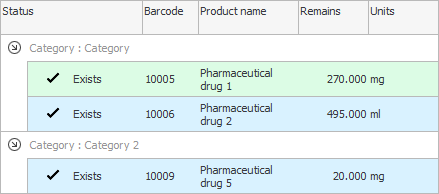
उत्पाद के नाम एक साधारण तालिका दृश्य में प्रदर्शित किए जाएंगे। अब उस कॉलम के आधार पर छाँटें जिसके द्वारा आप वांछित उत्पाद की खोज करेंगे। उदाहरण के लिए, यदि आप बारकोड के साथ काम करते हैं, तो फ़ील्ड के अनुसार सॉर्ट सेट करें "बारकोड" . यदि आपने सब कुछ ठीक किया, तो इस फ़ील्ड के शीर्षलेख में एक धूसर त्रिभुज दिखाई देगा।

तो आपने उस पर त्वरित खोज के लिए उत्पाद श्रेणी तैयार की है। इसे केवल एक बार करने की आवश्यकता है।

अब हम तालिका की किसी भी पंक्ति पर क्लिक करते हैं, लेकिन क्षेत्र में "बारकोड" ताकि उसकी तलाश की जा सके। और हम कीबोर्ड से बारकोड के मान को चलाना शुरू करते हैं। नतीजतन, ध्यान वांछित उत्पाद पर चला जाएगा।

यदि हमारे पास बारकोड स्कैनर नहीं है तो हम कीबोर्ड का उपयोग करते हैं। और अगर ऐसा है, तो सब कुछ बहुत तेजी से होता है.

![]() यदि आपके पास बारकोड स्कैनर का उपयोग करने का अवसर है, तो देखें कि इसे कैसे करना है।
यदि आपके पास बारकोड स्कैनर का उपयोग करने का अवसर है, तो देखें कि इसे कैसे करना है।

![]() किसी उत्पाद को नाम से खोजना अलग तरीके से किया जाता है।
किसी उत्पाद को नाम से खोजना अलग तरीके से किया जाता है।

यदि, किसी उत्पाद की खोज करते समय, आप देखते हैं कि यह अभी तक नामकरण में नहीं है, तो एक नया उत्पाद ऑर्डर किया गया है। इस मामले में, हम रास्ते में आसानी से नया नामकरण जोड़ सकते हैं। ऐसा करने के लिए, निर्देशिका में होने के नाते "नामपद्धति" , बटन दबाएँ "जोड़ना" .
जब वांछित उत्पाद मिल जाता है या जोड़ा जाता है, तो हम इसके साथ रह जाते हैं "चुनना" .

अन्य उपयोगी विषयों के लिए नीचे देखें:
![]()
यूनिवर्सल अकाउंटिंग सिस्टम
2010 - 2024